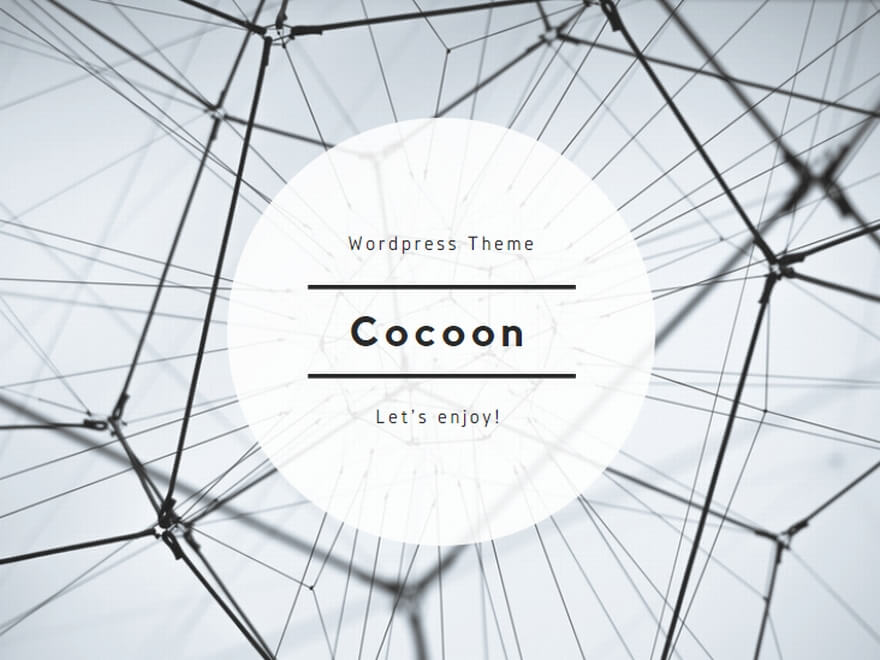YouTubeで映画をレンタルする際、
「支払い方法を入力していないのに、どうやって支払うのか?」
という疑問や不安を持ったことはありませんか?
支払い方法はGoogleアカウントに登録されている情報が
自動で使われるため、
新たに入力する必要はありません!
この記事では、映画のレンタル時に支払い方法がどうなるのか、
その仕組みや確認方法、よくある疑問点について、
わかりやすく解説します。
YouTube映画レンタルの基本
YouTubeでは、動画の視聴だけでなく、
映画のレンタルや購入もできるサービスがあります。
レンタルは、一定期間視聴可能で低価格で楽しめ、
購入すれば無期限で何度でも視聴できるのが特徴です。
例えば、映画レンタルの料金は
300円~500円、
購入は2,000円~3,000円が相場となっています。
レンタル・購入時に必要なもの
✔ Googleアカウント
✔ クレジットカード
(VISA、Mastercard、American Express、JCBなど)
✔ PayPal
(デビットカード登録も可)
これらを準備しておけば、
映画のレンタル・購入はスムーズに進みます。
でも、「支払い情報を入力しなかったのに、どうして?」
という疑問が湧くかもしれません。
支払い方法の仕組み
YouTubeで映画をレンタルする際、
新たに支払い情報を入力しなくても、
Googleアカウントに登録されている情報が
自動的に使われます。
つまり、最初にGoogleアカウントに支払い情報(
クレジットカードやPayPal)を登録していれば、
映画をレンタルする際に再度入力せずとも、
自動的に決済が完了する仕組みです。
「支払い方法を入力していないのに支払いができた」場合、
その支払い方法はすでにGoogleアカウントに登録されている
クレジットカードやPayPalが使われているということになります。
ここまでのまとめ
・YouTubeで映画をレンタルする際、
Googleアカウントに登録された情報が自動的に使われます。
・支払い方法を入力する必要はありません!
利用できる支払い方法
YouTubeで映画をレンタルする場合、
以下の支払い方法が利用可能です。
クレジットカード
(VISA、Mastercard、American Express、JCB)
デビットカード
PayPal
(デビットカード登録も可)
ただし、現金払いやコンビニ決済、キャリア決済は利用できませんのでご注意ください。
支払い方法の確認・変更方法
では、支払い方法を確認したり、
変更したりする方法について説明します。
まずは、Googleアカウントでログインして、
以下の手順で支払い方法をチェックしましょう。
✔ 支払い方法の確認方法
2. Google Pay(payments.google.com) にアクセス。
3. 「お支払い方法」のセクションで、登録されている
クレジットカードやPayPalアカウントを確認できます。
これで、現在登録されている支払い方法が確認できます。
もし変更したい場合は、以下の手順で変更できますよ!
✔ 支払い方法の変更・追加方法
から新しいクレジットカードやPayPalアカウントを登録。2. 既存の支払い方法は削除または変更することも可能です。
・Googleアカウントに支払い方法を登録しておけば、
次回以降は入力不要!
・登録内容をGoogle Payから確認・変更可能
支払いができているかの確認方法
映画をレンタルした後、
「支払いがちゃんと完了したのか心配…」
というときには、以下の方法で確認できます。
✔ Google Payの取引履歴
1. Google Payにアクセス。
2. 「取引履歴」セクションで、
レンタルした映画の決済履歴を確認します。
このページで、あなたが支払った金額や、
映画のタイトル、購入日などが一覧で表示されるので、
支払いが無事に完了したかすぐに確認できます。
✔ YouTube「購入とレンタル」セクション
1. YouTubeアプリまたはブラウザで「購入とレンタル」セクションを開きます。
2. ここにレンタルした映画が表示されていれば、
支払いが完了しています。
確認ポイント
・Google Payで取引履歴を確認する
・YouTubeの「購入とレンタル」セクションで映画の有無を確認
よくあるトラブルとその対策
支払いが完了しない場合、どんな原因が考えられるのでしょうか?
よくあるトラブルとその対策を以下にまとめました。
✔ 支払い方法の登録内容に不備がある
Googleアカウントの支払い方法に不備がある場合、
決済ができません。
登録内容に間違いがないか、
もう一度Googleアカウントの設定ページを確認しましょう。
✔ 残高不足やカードの有効期限切れ
クレジットカードの残高不足や、有効期限切れも
決済ができない原因の一つです。
クレジットカードの利用可能額や、有効期限を確認してみましょう。
✔ iPhoneやiPadの注意点
残念ながら、YouTubeアプリでは映画のレンタル・購入ができません。
そのため、iPhoneやiPadを利用している場合、
ブラウザ(ChromeやSafari)でYouTubeを開き、映画をレンタルする必要があります。
レンタル・購入時の流れ
YouTubeで映画をレンタル・購入する方法を、
簡単にステップごとにまとめました。
- YouTubeでレンタルしたい映画を検索
- 「レンタル」または「購入」をクリック
- 画質(SD/HD/UHD)や料金を選択
- 支払い方法を選択(初回のみ、2回目以降は自動適用)
- 決済完了後、即視聴可能!
これで、映画のレンタルは簡単に完了します!
あとは、好きなタイミングで映画を楽しんでくださいね。
支払い方法を変更したい時の対処法
もし、支払い方法を変更したい場合は、
Google Payでいつでも変更が可能です。
簡単に新しい支払い方法を登録でき、
必要なくなった方法は削除することもできます。
✔ 支払い方法の変更方法
2. Google Payにアクセス
3. 「お支払い方法を追加」から新しいクレジットカードやPayPalアカウントを登録
4. 既存の支払い方法は削除・変更可能
・YouTubeで映画をレンタルする際、
Googleアカウントに登録された情報が自動的に使われます。
・支払い方法を変更する場合は、Google Payから簡単に変更・追加ができます。
まとめ
YouTubeで映画をレンタルする際、
支払い方法は事前にGoogleアカウントに登録しておけば、
次回からは自動で決済されるのでとても便利です。
レンタルや購入には、クレジットカードやPayPalが必要で、
支払い方法の確認や変更も簡単にできます。
「支払いができているか不安…」という場合でも、
Google PayやYouTubeの履歴で簡単に確認できるので安心です。